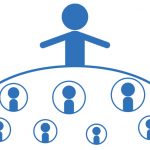ゆきけーです。
今回は、アフィリエイトをするなら活用しないと勿体無い、
というくらい多機能なサービスを紹介します。
Google AdWords (グーグルアドワーズ)です。
グーグルアドワーズとは
これはgoogleが提供しているサービスで、PPCアフィリエイトをする為のサポートとして、
キーワードの選定や、閲覧数などを調べることが出来ます。
本当は広告を出してお金を支払わないと利用できないのですが、
ちょっと工夫をすることで使うことが出来ます。
私たち情報商材アフィリエイターはPPCはあまりやりませんが、
その機能は本当に使えるので利用させてもらってるんですね。
グーグルアドワーズで使う主なサービスは次のようなものがあります。
これは、サイトの閲覧数や閲覧者の情報、閲覧ログなど、
サイトのアクセス解析に使われます。
アクセス分析研究所と似たような用途ですが、
こちらも使っておいて損はありません。
キーワードプランナー
これは、入力されやすいキーワードや、
キーワードの有効性を調べられるほか、
キーワード選定に使えます。
登録方法(2016年11月時点)
グーグルアドワーズは本来はgoogleの検索エンジンに
PPC広告を載せる為のサービスなので
どうしても個人情報を入力し、広告を設定する必要があります。
ですが広告はすぐにでも掲載停止できるので、
停止している限り広告料を払う必要はありません。
安心ですね。
グーグルアドワーズに登録する前に必要なものとして、
あなたのサイトのURLが必要です。
あらかじめサイトは開設しておきましょう。
Xサーバーとドメインの取得方法
メインブログの名前の付け方
ワードプレスの導入方法
それではちょっと長いですが設定をやっていきますね。
基本的には画面の指示に従って必要な情報を入力するだけです。
まずGoogle AdWordsに飛び「今すぐ開始」をクリックします。
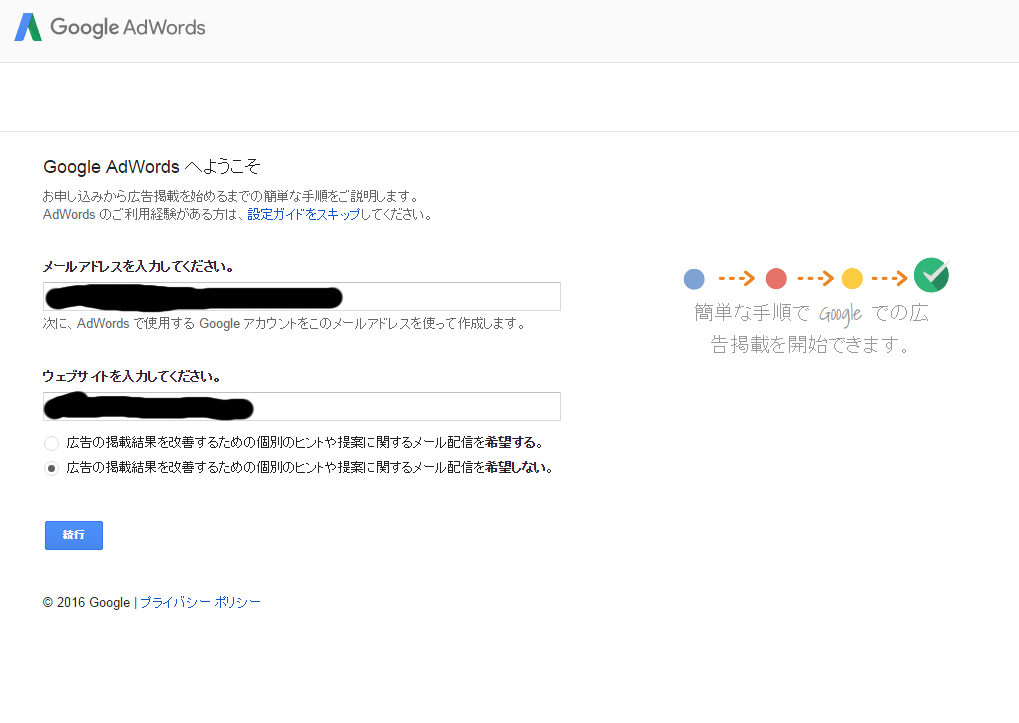
メールアドレスと、早速あなたのサイトのURLを求められますので、
入力しておきましょう。
下に、
広告の掲載結果を改善するためのヒントや提案に関するメールを
希望するかどうかという選択肢がありますが、
「しない」で構いません。
そして続行をクリックします。
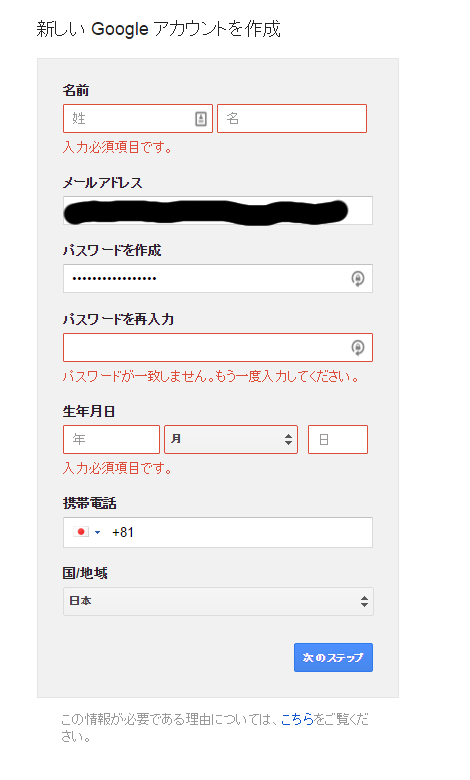
グーグルアドワーズを利用するには、グーグルアカウントが必要ですので、
持っていない場合は新規で作りましょう。
プライベート用に持っていたとしても、
ネットビジネス用として分けて使ったほうがいいので
新しく作っておいたほうがいいですね。
この画面を入力したら「次のステップ」をクリックします。
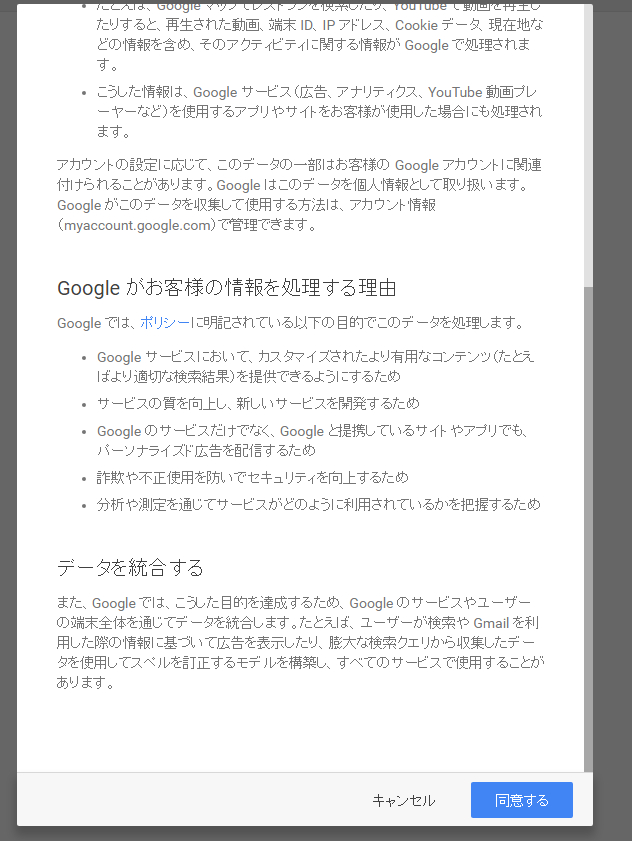
同意事項が表示されるので、一通り読んでから「同意する」をクリックします。
すると、アカウントの確認を求められます。
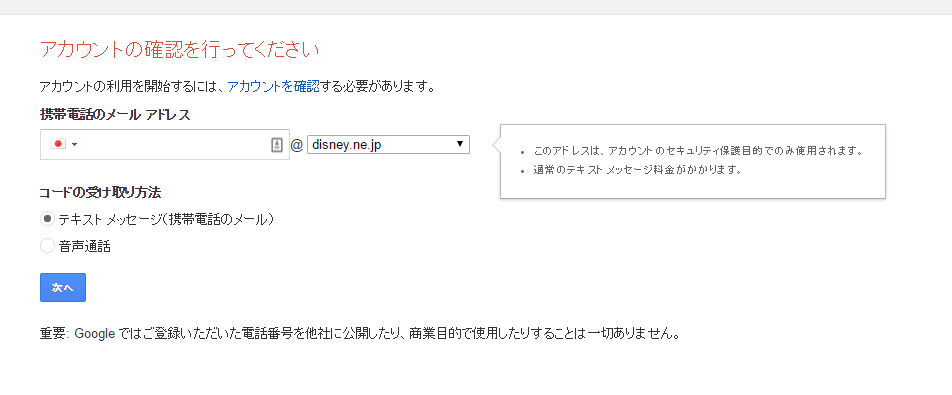
携帯電話でメールか通話によって本人確認がされます。
スマホや携帯で、迷惑メールを防ぐサービスなどを利用している場合は
メールが着信されないので通話をしたほうがいいです。
ただの機械音声で確認用の数字を言われ、
それを次のページで入力するだけなので大丈夫です。
次の画面なのですが、ちょっと注意が必要です。
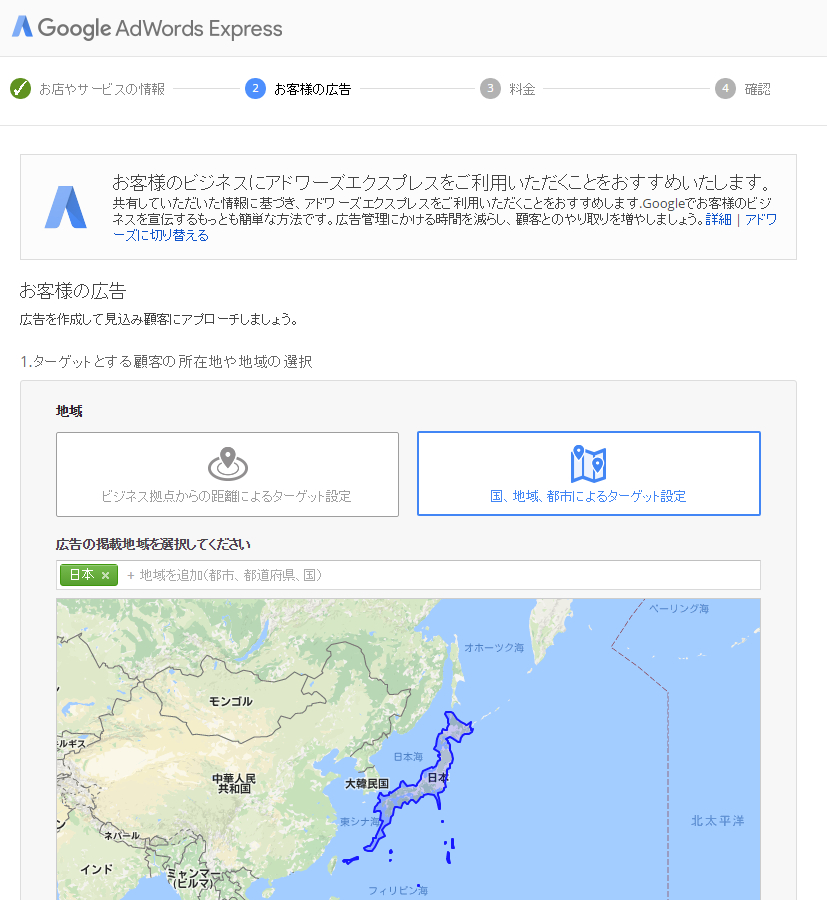
そのまま順当に進めると、Google AdWords Express(グーグルアドワーズエキスプレス)
の登録画面に入ってしまうんです。
実はグーグルアドワーズと
グーグルアドワーズエキスプレス
は別でして、
今回はアドワーズに登録したいんですね。
ですので、上のような画面に入ったら、このページ上部にある
「アドワーズに切り替える」をクリックしましょう。
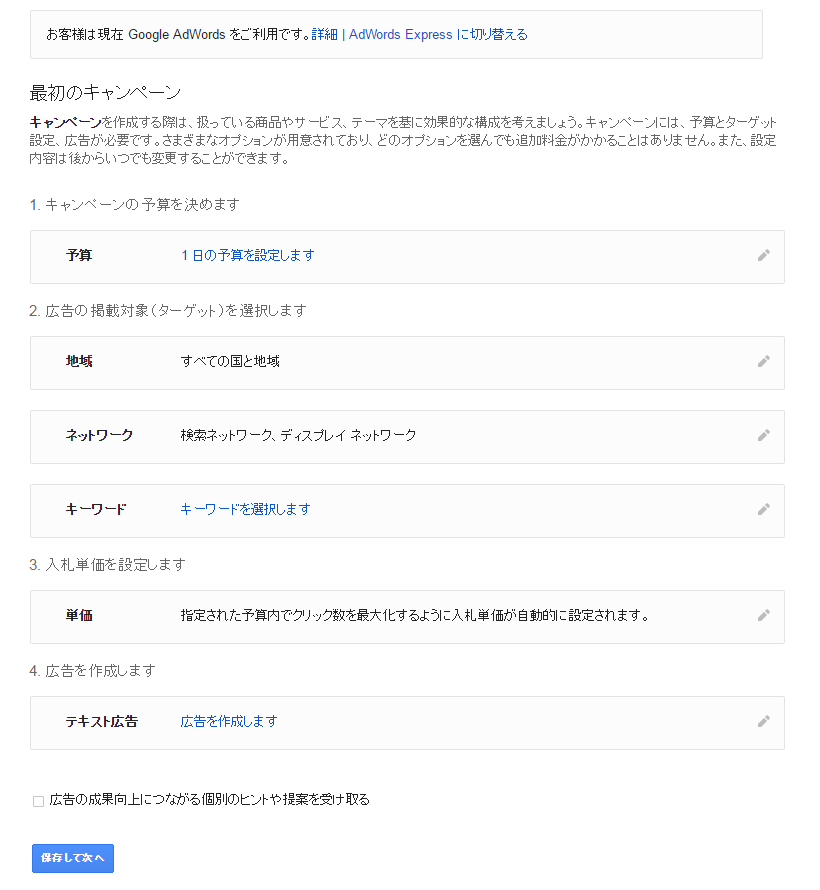
結局広告は掲載しないので、無難な範囲であれば、割と適当に設定していいです。
ただ、単価や予算は念のため数百円程度に低く設定しておきましょう。
保存して次へ、をクリックすると、次に支払いについての設定が出てきます。
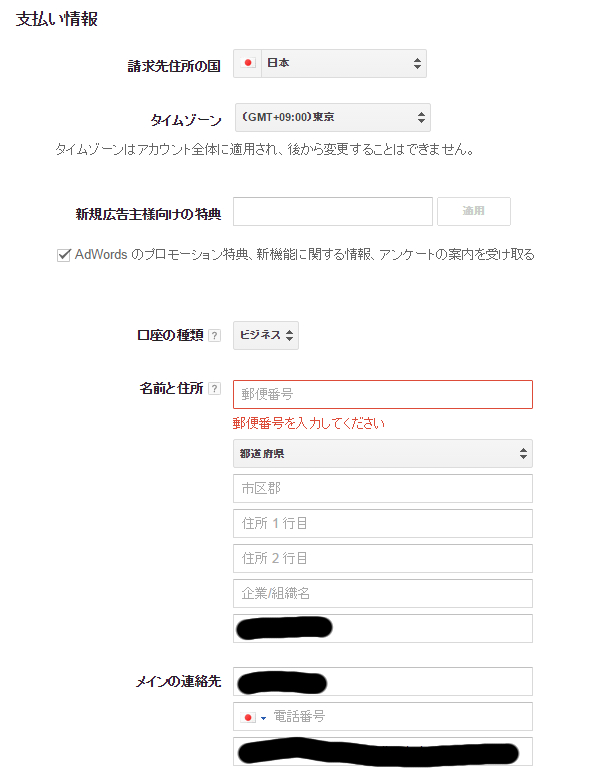
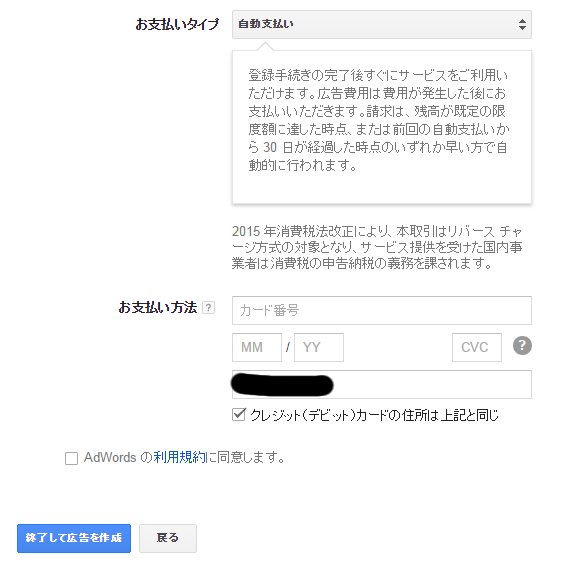
支払いはクレジットカードしか今のところありません。
年会費無料でもいいのでクレジットカードを一枚は持っておいたほうが、
今後のアフィリエイトでも便利なのでいいと思います。
私のオススメはエポスカードのノーマルなカードですね。(2016年11現在)
全てを設定したら「終了して広告を作成」をクリックします。
これで、やっと登録作業は完了です。
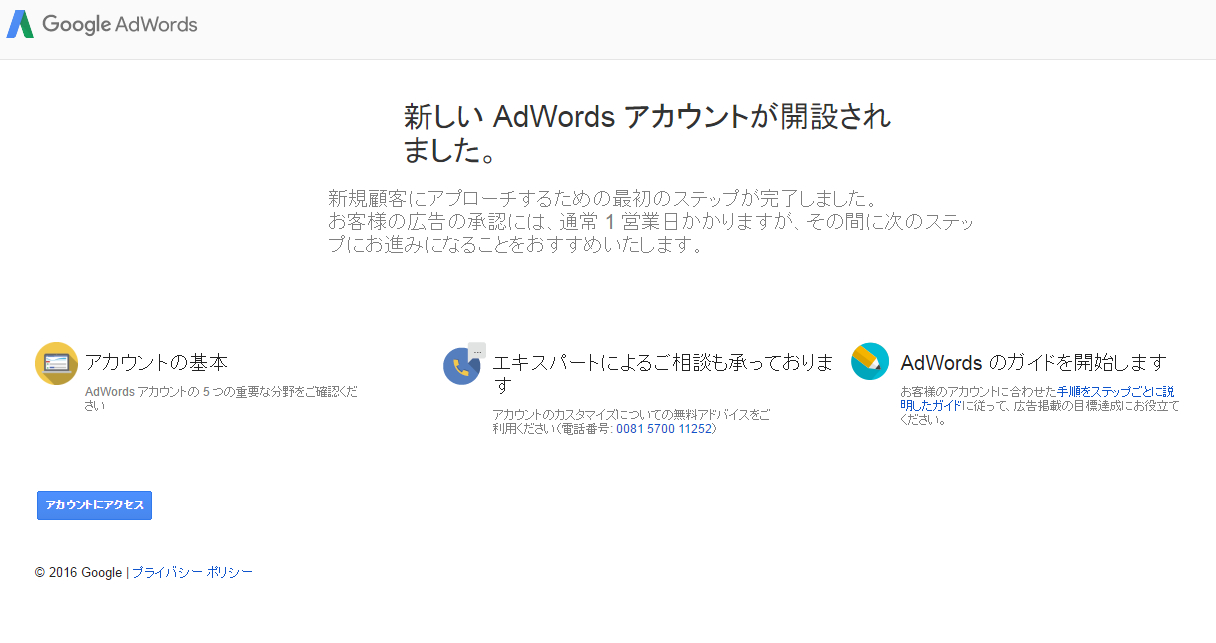
長かったですね。お疲れ様でした。
アドワーズの画面に入るには画像右下の
「アカウントにアクセス」をクリックします。
グーグルアドワーズの基本画面
アドワーズの基本画面はこちらです。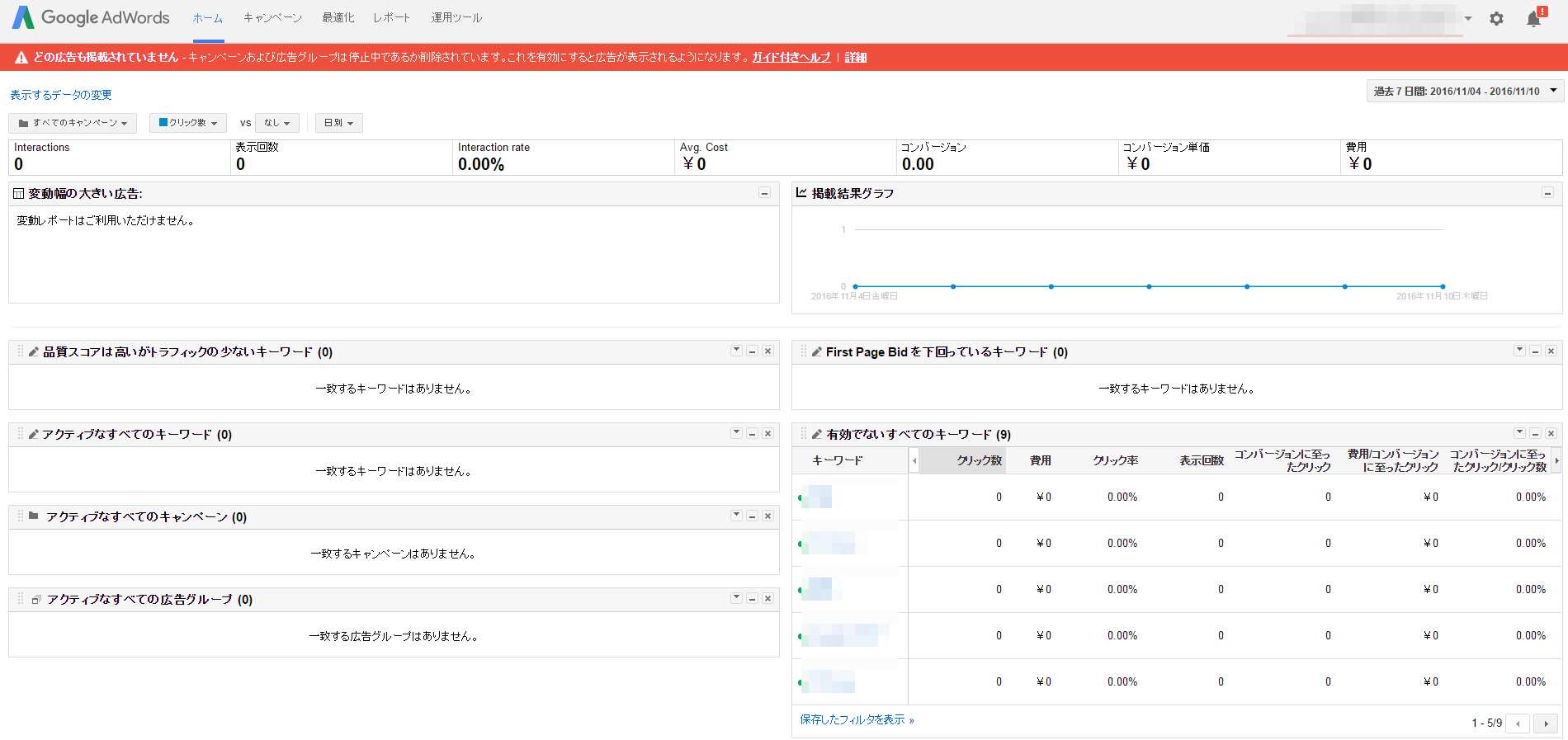
最後の設定をするために、上のタブの「キャンペーン」をクリックし、移動します。
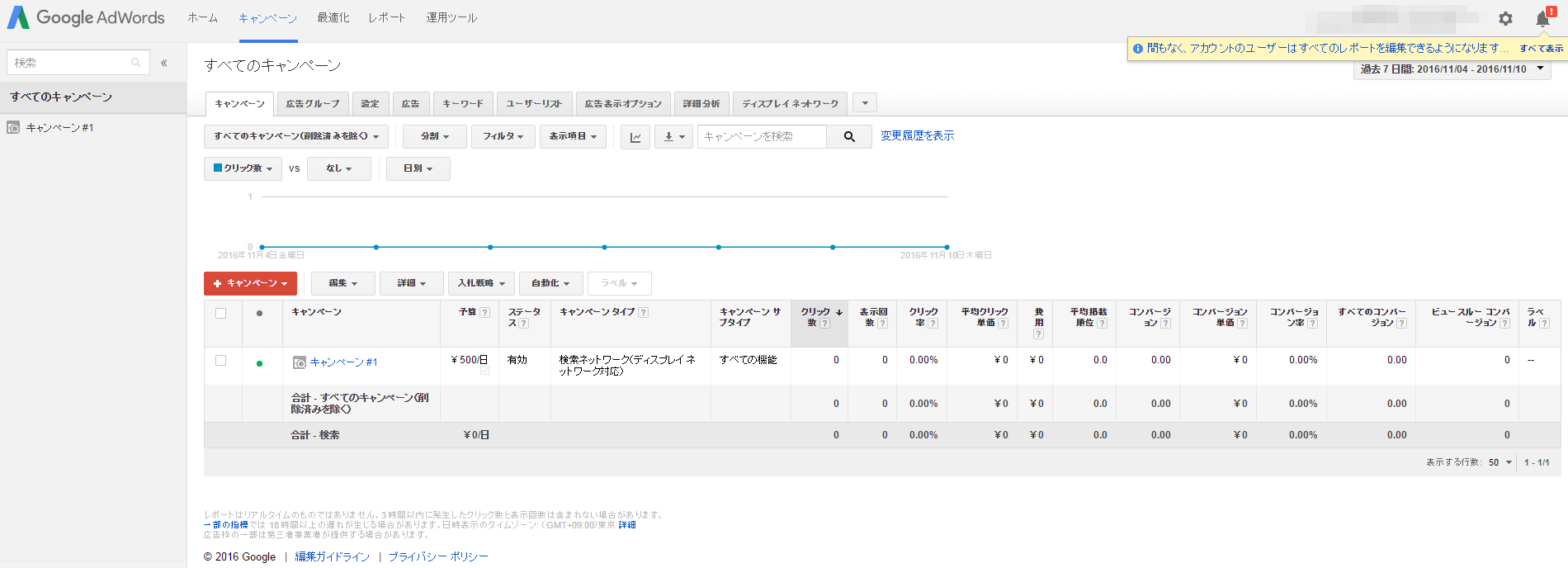
このままでは広告が掲載されたままですので、
中央の表のようなものになっている部分の
緑の四角いアイコンのようなところをクリックします。
すると、
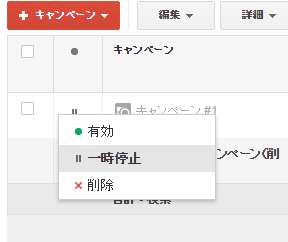
このようなバーが表示されるので、
「一時停止」を押し、掲載を中止しておきましょう。
削除をしてしまうと、サービスが利用できなくなる可能性があるので
一時停止のままにしておいてください。
基本的に使うのは、「運用ツール」のサービスです。
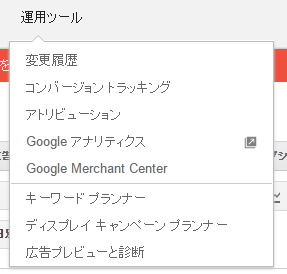
これらのGoogleアナリティクスやキーワープランナーをメインに使っていきます。
それぞれの説明もありますのでそちらもどうぞ。
Googleアナリティクスの使い方
キーワードプランナーの使い方
また、グーグルアドワーズの一部ではありませんが
Googleの別サービスで、非常に役立つものがありますので
そちらも是非ご活用ください。
googleのSearch Consoleでより細かい情報収集
それでは、今回も見ていただきありがとうございました。